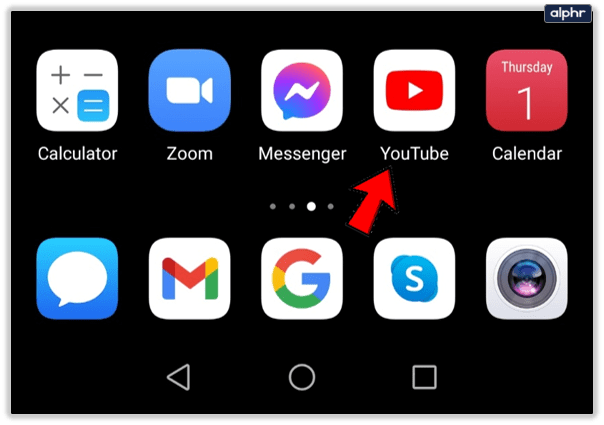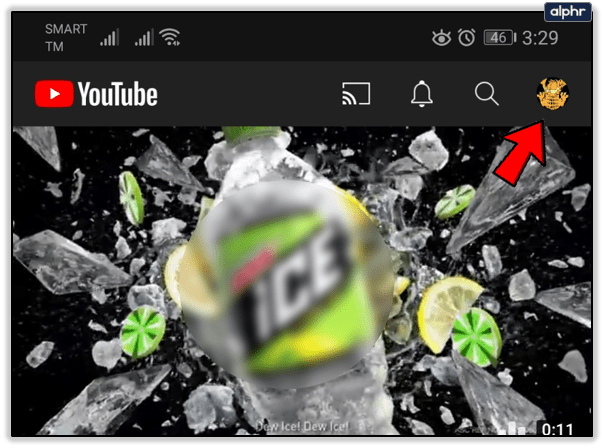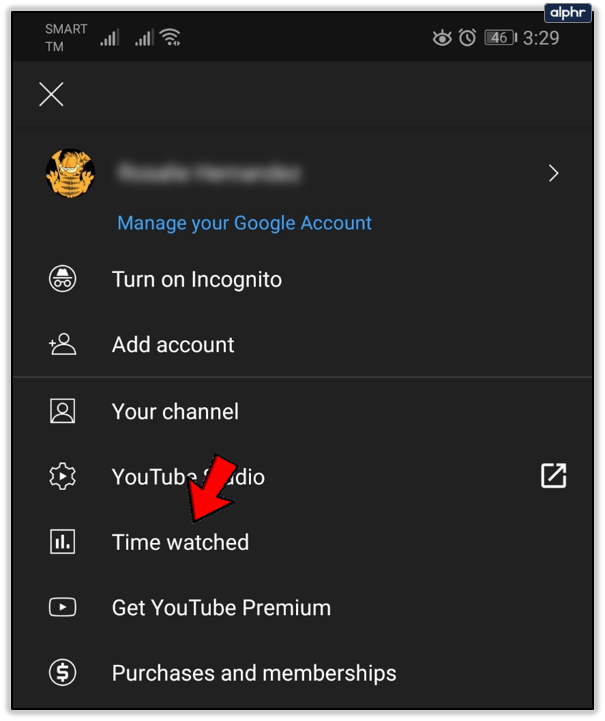YouTube, najbolj priljubljena platforma za izmenjavo videoposnetkov, vsako minuto naloži 300 ur videoposnetkov. To je 12 dni in pol vsebine, naložene vsako minuto! S to količino stvari za ogled boste zagotovo našli ure in ure videoposnetkov o temah, ki vas navdušujejo.

Glede na to, da YouTube ni edina stvar, ki jo imate v življenju, je dobro, da se zavedate, koliko časa porabite za pregledovanje vsebine. Zahvaljujoč funkciji, imenovani »Čas gledan«, zdaj to lahko storite.
Čeprav je na voljo v aplikaciji YouTube za pametne telefone Android in iOS, do te funkcije ni mogoče dostopati prek različice aplikacije na tabličnem računalniku. Poleg tega Time Watched ni mogoče najti tudi na spletni različici platforme. In na tej točki ni gotovo, ali bo kdaj omogočeno.
Preden nadaljujete, se prepričajte, da imate na pametnem telefonu najnovejšo posodobitev aplikacije YouTube, ne glede na to, ali uporabljate aplikacijo za iOS ali Android.
Preverite čas
Če želite videti, koliko časa ste porabili za videoposnetke v YouTubu, sledite tem trem korakom:
- Odprite aplikacijo YouTube na pametnem telefonu.
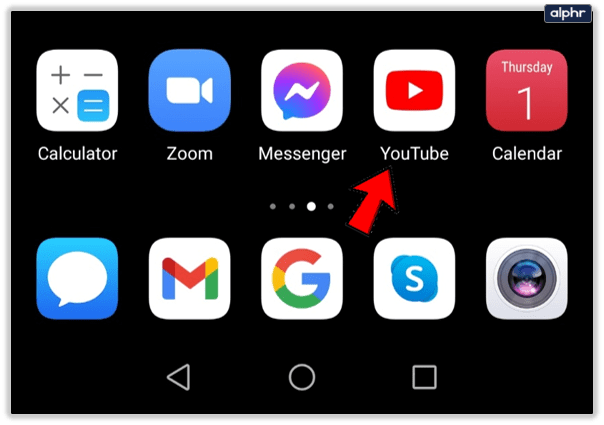
- Tapnite ikono »Račun« s sliko profila v zgornjem desnem kotu.
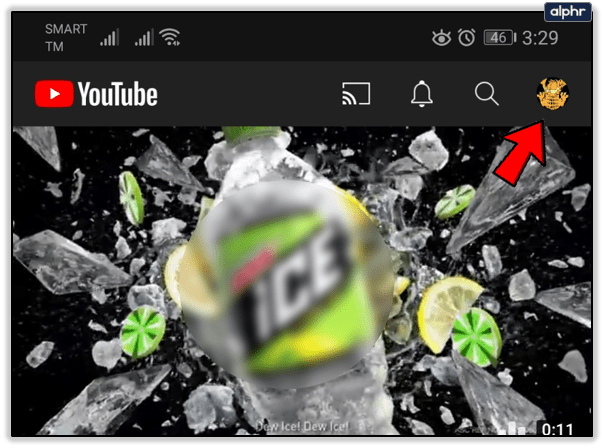
- Tapnite »Čas gledanja«.
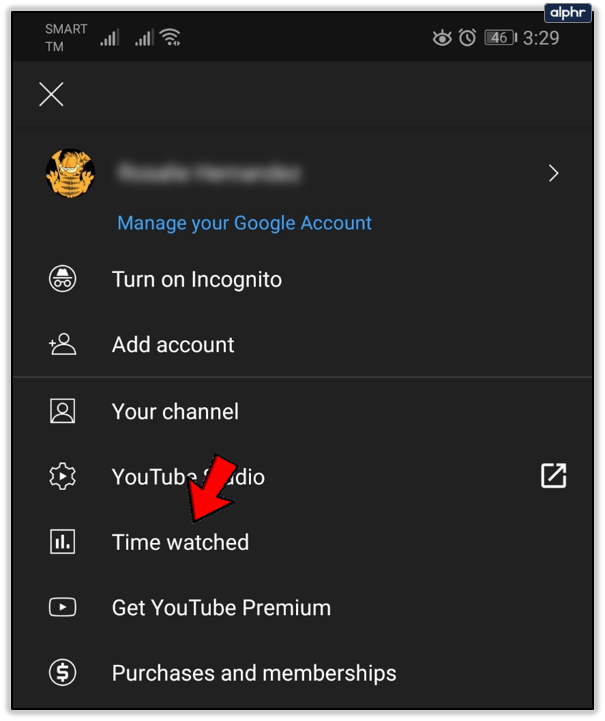
Tukaj si lahko ogledate čas gledanja za danes, včeraj in zadnjih sedem dni. Druga precej uporabna statistika je vaše dnevno povprečje, ki je lahko pokazatelj, ali ste dnevno preživili preveč časa za gledanje YouTuba.

Upoštevajte, da če uporabljate YouTube Music ali YouTube TV, ti časi ne bodo upoštevani pri funkciji »Čas gledanja«. Poleg te omejitve se čas gledanja izračuna iz vseh drugih YouTubovih izdelkov, ki ste jih uporabili za dostop do video vsebine.
Stvari, ki jih je treba upoštevati
Če želite, da YouTube lahko izračuna vaš čas gledanja, morate biti prijavljeni v svoj račun. Tako je vse, kar gledate, shranjeno v vaši zgodovini ogledov, ki je glavna baza podatkov za funkcijo Time Watched. Če videoposnetek izbrišete iz zgodovine ogledov, se ne bo štel v vaš čas gledanja.
Prav tako ne bodo šteti nobeni ogledi, posneti v Chromovem načinu brez beleženja zgodovine, ali katera koli podobna funkcija v drugih brskalnikih. Ta promet se ne registrira v vaši zgodovini ogledov zaradi varnosti zasebnosti, ki jo zagotavljajo takšni načini.
Ena stvar, ki jo je treba upoštevati pri uporabi te funkcije, je YouTubova možnost samodejnega predvajanja, ki samodejno predvaja video za videoposnetkom. Če ga imate vklopljeno in pustite, da se YouTube predvaja, medtem ko ne gledate videoposnetkov, bo vse to vključeno tudi v vaš skupni čas gledanja.
Prav tako Google poudarja, da je v tej funkciji znana težava. Vpliva na čas gledanja v vašem računalniku, ki ni pravilno prikazan v Time Watched.

Več možnosti
Poleg zgoraj omenjenih statistik, ta funkcija dobi tudi nekaj drugih orodij, ki vam lahko pomagajo optimizirati čas gledanja.

Opomni me, naj si vzamem odmor
Ta možnost vam omogoča, da nastavite opomnik, ki se bo prikazal med gledanjem videoposnetkov. Da bi vas učinkovito opomnili, da si vzamete odmor. Ko pride čas, bo videoposnetek samodejno začasno zaustavil.
Seveda vas ne bo prisililo, da nehate gledati YouTube, saj to ne bi bilo v najboljšem interesu platforme. Ker je opomnik prikazan v obliki obvestila, izgine, ko ga opustite ali preprosto nadaljujete s predvajanjem videoposnetka.

Ta funkcija uporablja časovnik, ki šteje čas samo med gledanjem YouTuba na pametnem telefonu. Če začasno ustavite ali zaprete videoposnetek, zaustavi tudi časovnik. Po drugi strani se časovnik ponastavi vsakič, ko zaprete aplikacijo YouTube, se odjavite, zamenjate napravo ali začasno ustavite videoposnetek za več kot 30 minut. Časovnik ne deluje za videoposnetke brez povezave, pa tudi pri predvajanju iz pametnega telefona v drugo napravo.
Opomni me, ko je čas za spanje
Ta funkcija vam omogoča, da izberete točen čas, ko želite biti opomnjeni, da prenehate gledati videoposnetke in greste spat. Ko nastavitev preklopite v položaj »vklop«, boste pozvani, da izberete začetni in končni čas opomnika. Ko vas o tem obvesti, imate možnost, da opomnik preložite (za 10 minut) ali ga v celoti opustite.

Opomnik lahko tudi nastavite tako, da počaka, da se videoposnetek, ki ga gledate, konča, preden vas opomni, da je čas za spanje. Vse kar morate storiti je, da označite polje Počakajte, da dokončam videoposnetek, da se prikaže opomnik.

Vklop/izklop samodejnega predvajanja naslednjega videa
Ko končate videoposnetek, se samodejno predvaja drugi. Pri izbiri, kateri videoposnetek naj predvaja naslednji, YouTube ta priporočila temelji na vaši zgodovini ogledov.
Če ste povezani z mobilnim omrežjem, se po 30 minutah nedejavnosti samodejno predvajanje ustavi. Za povezave Wi-Fi je omejitev štiri ure. Obe omejitvi preprečujeta, da bi porabili preveč svojega mobilnega interneta ali da bi računalnik delal ure in ure.
Nadzorujte svoj čas gledanja
Ker imate toliko vsebine za ogled na YouTubu, je funkcija Time Watched precej dober dodatek. Pomaga vam spremljati, koliko časa dejansko porabite za videoposnetke vsak dan. In če se slučajno zanesete z nasveti za kuhanje ali opazujete, kako motor z notranjim zgorevanjem deluje v notranjosti, vas lahko aplikacija opomni, da je morda čas, da pritisnete gumb za ustavitev.
Se vam zdi ta funkcija uporabna? Ste se zavedali, koliko časa vsak dan preživite na YouTubu? Želite deliti svoje dnevno povprečje? Če je tako, pustite komentar v spodnjem razdelku.